Descarga y actualización del controlador HP OfficeJet 8710 para Windows
Publicado: 2022-04-14Descarga del controlador HP OfficeJet 8710 para Windows 11, 10, 8, 7. Aquí aprenderá acerca de los tres métodos sencillos para encontrar el controlador correcto para su impresora HP OfficeJet 8710.
Es importante actualizar el controlador de la impresora de vez en cuando en una PC con Windows. Porque un controlador desactualizado, dañado o faltante puede hacer que su impresora no responda. Mientras imprime, si recibe mensajes de error como que el controlador de la impresora no está disponible , una impresora en estado de error y más, entonces es esencial instalar una versión reciente del controlador para resolver dichos errores.
Si acaba de adquirir una impresora multifunción de inyección de tinta todo en uno HP OfficeJet 8710, también debe aprender a descargar y actualizar el controlador HP OfficeJet 8710 para mantener su coherencia. La publicación le muestra los métodos más prácticos para encontrar rápidamente los controladores más originales y actualizados para su impresora HP OfficeJet 8710.
3 métodos sencillos para descargar, instalar y actualizar el controlador HP OfficeJet 8710 para Windows
Eche un vistazo a los métodos sencillos que se mencionan a continuación para realizar la descarga del controlador HP OfficeJet 8710 para PC con Windows 11, 10, 8 y 7.
Método 1: Descarga del controlador HP OfficeJet 8710 a través del sitio web oficial
Al igual que otros fabricantes, HP ofrece actualizaciones periódicas de controladores para sus propios productos. Por lo tanto, puede ir al sitio web oficial de HP y buscar el controlador de impresora correcto según la versión de su sistema operativo Windows. Pero, antes de usar este método, solo asegúrese de tener una cantidad decente de conocimiento técnico y suficiente tiempo. Porque descargar e instalar controladores de esta manera puede ser problemático, especialmente cuando es un novato sin experiencia en tecnología. Si todavía quieres probarlo, sigue los pasos a continuación:
- En primer lugar, vaya al sitio web oficial de HP .
- Luego, desplace el cursor sobre la pestaña Soporte y elija Software y controladores .
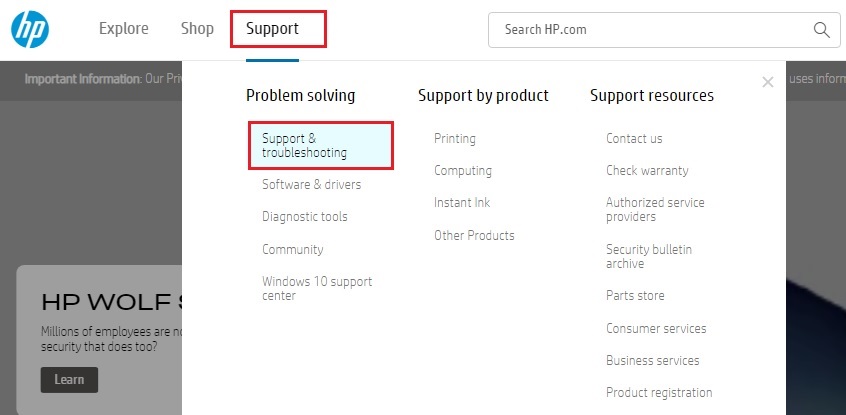
- Para continuar, seleccione Impresora .
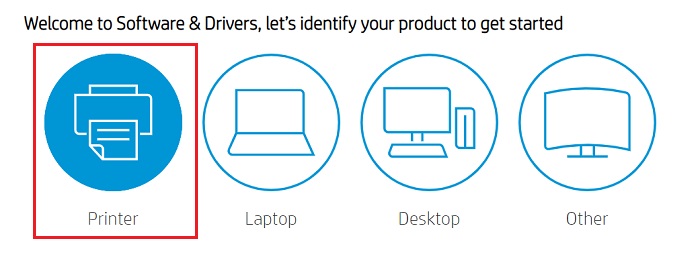
- A continuación, ingrese el nombre del modelo de la impresora en el cuadro de búsqueda y haga clic en el botón Enviar. Por ejemplo, HP OfficeJet 8710 .
- Ahora, verifique si el sistema operativo detectado es correcto. De lo contrario, haga clic en Elegir un sistema operativo diferente y seleccione el sistema operativo y la versión correctos.
- Después de eso, desplácese hacia abajo hasta que vea Controladores básicos y expándalo.
- Haga clic en el botón Descargar que se muestra junto al controlador básico de la serie de impresoras todo-en-uno HP OfficeJet Pro 8710.
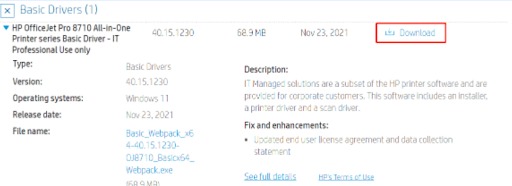
Además de esto, el controlador está disponible para Windows 10, 11, 8 y 7 (64 bits). Una vez descargado, ejecute el archivo de instalación del controlador y siga las instrucciones en pantalla para instalar correctamente el software HP OfficeJet 8710 de forma gratuita.
Lea también: Descarga, instalación y actualización del controlador del escáner HP LaserJet M1136 MFP
Método 2: actualice el controlador HP OfficeJet 8710 en el Administrador de dispositivos
Además, para instalar las últimas actualizaciones de controladores para su impresora HP OfficeJet 8710, puede usar el componente integrado de Windows llamado Administrador de dispositivos. Estos son los pasos que debe seguir para descargar el software HP OfficeJet 8710 a través del Administrador de dispositivos:

- Presione las teclas del teclado Windows + R al mismo tiempo para abrir la Terminal de ejecución.
- Luego, ingrese devmgmt.msc dentro del cuadro de texto Ejecutar y haga clic en Aceptar.
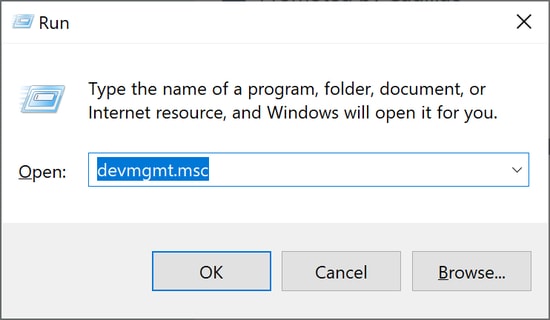
- Esto lo llevará al Administrador de dispositivos. Aquí deberá ubicar y expandir la categoría Colas de impresión. Puedes hacerlo haciendo doble clic sobre él.
- Después de eso, haga clic derecho en su controlador HP OfficeJet 8710 y elija Actualizar software de controlador .
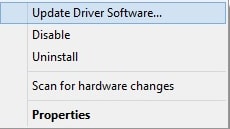
- En el siguiente mensaje, haga clic en Buscar automáticamente el software del controlador actualizado.
¡Eso es todo! Ahora, el procedimiento anterior encontrará e instalará la última versión del controlador HP OfficeJet 8710. Una vez que el controlador de la impresora HP esté actualizado, reinicie su computadora.
Lea también: Descarga y actualización gratuitas del controlador de la impresora HP LaserJet P1102
Método 3: use Bit Driver Updater para instalar automáticamente el controlador HP OfficeJet 8710 (recomendado)
Si no tiene el tiempo, la paciencia y los conocimientos informáticos necesarios para actualizar los controladores manualmente mediante los dos métodos anteriores, puede realizar automáticamente la descarga gratuita del software del escáner HP OfficeJet 8710 mediante Bit Driver Updater.
Es el mejor software de actualización de controladores que actualiza todos los controladores defectuosos u obsoletos en poco tiempo. Además, la herramienta solo proporciona controladores probados y firmados por WHQL. Con este actualizador de controladores, también puede programar las exploraciones de controladores según su comodidad.
Puede usar su versión gratuita o premium para obtener el archivo de descarga del software HP OfficeJet 8710. Sin embargo, su versión gratuita es en parte manual y te permite actualizar los controladores uno por uno. Mientras que, con la versión pro, solo se necesitan 2 simples clics.
A continuación se muestra cómo actualizar los controladores de impresora a través de Bit Driver Updater:
- Descargue Bit Driver Updater gratis desde el botón a continuación.
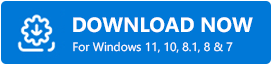
- Abra el archivo descargado y siga el asistente para completar la instalación.
- Ejecute el actualizador de controladores y haga clic en Escanear.
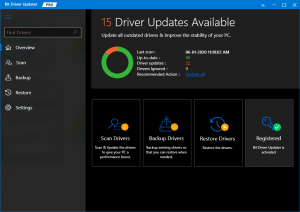
- Espere a que finalice el escaneo. Busque el controlador HP OfficeJet 8710 en la lista de resultados del análisis y haga clic en Actualizar ahora junto a él. Como se indicó, si tiene una versión pro, puede actualizar todos los controladores obsoletos de una sola vez haciendo clic en Actualizar todo.
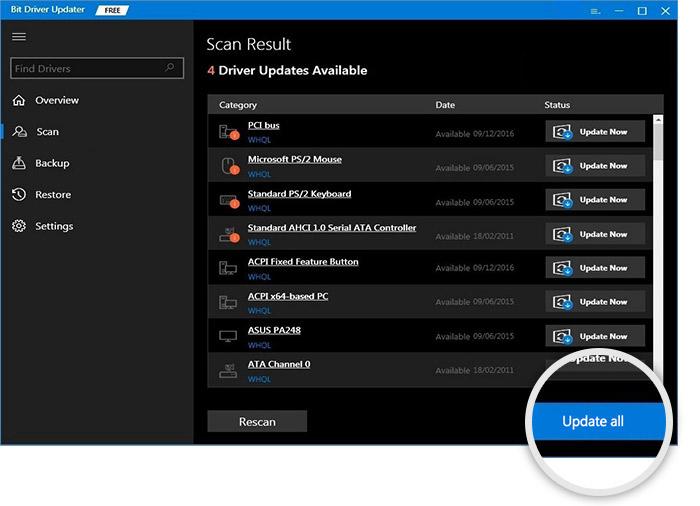
Vale la pena señalar que la versión paga de Bit Driver Updater también viene con soporte técnico las 24 horas, los 7 días de la semana y una garantía de devolución de dinero completa de 60 días.
Lea también: Descargue el controlador de impresora HP LaserJet P1005 para Windows
Descarga del controlador HP OfficeJet Pro 8710 para Windows 11, 10, 8, 7: HECHO
Es necesario mantener actualizados los controladores de la impresora para que la impresora funcione sin problemas. Usando cualquiera de los métodos sugeridos anteriormente, uno puede realizar fácilmente la descarga y actualización del controlador HP OfficeJet 8710.
No dude en dejar sus sugerencias, consejos o preguntas en la sección de comentarios a continuación.
Si encuentra útil este artículo, suscríbase a nuestro boletín para obtener más artículos relacionados con la tecnología. Además, obtenga rápidamente las últimas actualizaciones tecnológicas en Facebook, Twitter, Instagram y Pinterest.
